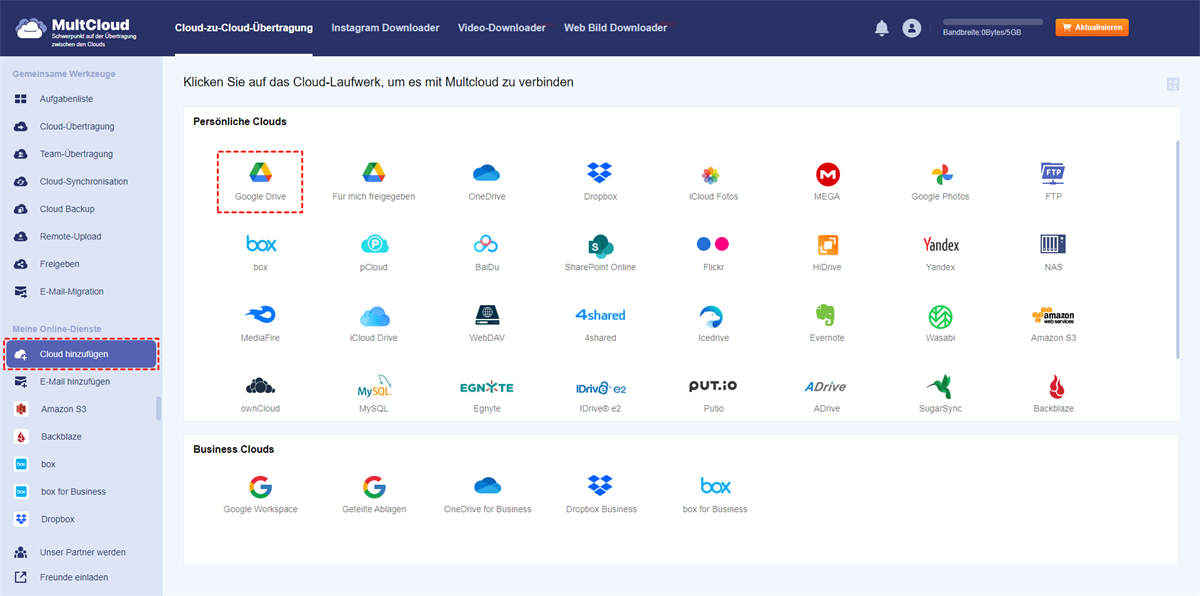Wichtigkeit der Sicherung der Website
Stellen Sie sich vor, Sie stellen eines Tages nach dem Aufstehen fest, dass Ihr Webhoster Ihre Website versehentlich gelöscht hat. Was ist zu tun, wenn es keine Sicherungskopie gibt? Manche Leute denken vielleicht, das wird mir nie passieren. Wie auch immer, es ist immer gut, vorbereitet zu sein. Warum sind Backups von Websites wichtig? Hier sind einige Gründe:
- Es reicht nicht aus, die ursprüngliche Entwicklungsseite zu speichern. Wenn Sie die Website auf einem lokalen Computer oder einem Testserver entwickeln, sind Sie vielleicht der Meinung, dass dies sicher genug ist. Im Laufe der Zeit werden Websites jedoch häufig angepasst, und diese Änderungen werden nicht immer in der ursprünglichen Version wiedergegeben.
- Sie sollten bereit sein, schnell zu reagieren. Ein aktuelles Backup hilft Ihnen, im Falle eines unerwarteten Unfalls schnell wieder online zu gehen.
- Ein Schutz gegen Viren. Eine Sicherungskopie ist der einfachste Schutz, der es Ihnen ermöglicht, nach einem Angriff die Uhr zurückzudrehen. Es verhindert zwar keine Angriffe, aber es heilt sie.
Warum eine Website auf Google Drive sichern?
Google Drive ist eine cloudbasierte Speicherlösung, mit der Sie Dateien online speichern und jederzeit und überall über ein Smartphone, ein Tablet oder einen Computer darauf zugreifen können. Sie können Google Drive auf Ihrem Computer oder Mobilgerät verwenden, um Dateien sicher zu speichern und sie online zu bearbeiten. Darüber hinaus können andere Personen mit Google Drive Dateien problemlos bearbeiten und gemeinsam nutzen.
Die Nutzung von Cloud-Speicherdiensten wie Google Drive bietet viele Vorteile, z. B. die einfachere Freigabe von Dateien und die Möglichkeit, Ihre Dateien an einem entfernten Ort zu sichern. Darüber hinaus gibt es viele Vorteile bei der Verwendung von Google Drive zur Sicherung von Websites, so dass Sie die gesicherten Daten besser verwalten können.
- Zugriff auf Dateien von überall: Auf Dateien kann von jedem Smartphone, Tablet oder Computer aus zugegriffen werden. Es kann auch offline darauf zugegriffen werden.
- Umfassende Suche: Google Drive kann Bilder und sogar Text in gescannten Dokumenten erkennen und erleichtert so die Suche nach Dateien.
- Sichere Speicherung: Google Drive-Dateien sind durch AES256- oder AES128-Verschlüsselung geschützt, das gleiche Sicherheitsprotokoll, das auch von anderen Google-Diensten verwendet wird.
- Freigegebene Dateien: Die Dateien sind privat, bevor Sie sie freigeben. Sie können jedoch jederzeit andere Personen zum Anzeigen, Bearbeiten oder Herunterladen von Dateien und Dokumenten einladen.
Eine Website auf Google Drive sichern
Aus den oben genannten Punkten ergibt sich, dass es in der Tat eine gute Wahl ist, Google Drive zur Sicherung von Website-Inhalten zu verwenden. Aber wie geht das? Normalerweise wählen die Leute FTP (File Transfer Protocol), um einen Website-Server zu hosten. Mit anderen Worten, wir werden Google Drive mit FTP verbinden und FTP auf Google Drive sichern.
Welches Tool kann eine Website auf Google Drive sichern?
Unter normalen Umständen laden wir die Daten zuerst per FTP auf den lokalen Rechner herunter und laden sie dann auf Google Drive hoch. Obwohl diese Methode funktioniert, ist der Inhalt in FTP in der Regel relativ groß, es wird viel Zeit beim Hoch- und Herunterladen verschwendet, und es kann sogar aus Netzwerkgründen abgebrochen werden. Gibt es also eine Möglichkeit, die oben genannten Probleme zu vermeiden und FTP-Backups direkt auf Google Drive zu übertragen?
Website Backup Freeware - MultCloud hat die Fähigkeit, eine Hilfe zu geben. MultCloud ist ein kostenloses, webbasiertes Tool, das mehrere Cloud-Speicherkonten zu einem einzigen zusammenfassen kann, so dass Sie Ihre Daten einfach verwalten können, ohne sich mehrmals an- und abmelden zu müssen. Mehr als 30 Clouds werden unterstützt, und „Cloud Backup”, „Cloud-Übertragung” und „Cloud-Synchronisation” reichen aus, um mehrere Daten über Cloud-Laufwerke hinweg besser sichern, übertragen und synchronisieren zu können.
Darüber hinaus gibt es einige durchdachte Funktionen, die Sie dazu veranlassen, dieses Programm für die Sicherung Ihrer Website-Daten zu wählen.
- Testversion: MultCloud bietet eine kostenlose Testversion mit Registrierung an, damit Sie die Software testen und feststellen können, ob sie Ihre Dateien gesichert hat, anstatt darauf zu warten, dass sie zuerst ausfällt. Es kann Ihnen auch helfen, die Sicherung und Wiederherstellung zu üben, so dass Sie auf alle möglichen Situationen vorbereitet sind.
- Einfach zu benutzen: MultCloud ist für jedermann leicht zu bedienen, und der Prozess ist einfach und leicht zu bedienen.
- Perfekte Integration: Mit MultCloud können Sie FTP und Google Drive perfekt verbinden und den FTP-Zugang zu Google Drive ohne häufigen Kontowechsel ermöglichen.
- Benutzerfreundliches Backup: Sie können die Datenbank sichern, ein komplettes Backup der gesamten Website einschließlich der Dateien und Datenbanken erstellen oder automatisch geplante Backups durchführen, damit Sie sich entspannt zurücklehnen können.
- Schnelle Wiederherstellung: Wenn Ihre Website aufgrund einer Katastrophe heruntergefahren wird, bietet MultCloud einen schnellen Wiederherstellungsprozess, so dass Sie keinen Nutzerverkehr verlieren oder die Situation noch schlimmer wird als jetzt.
- Häufige Sicherung: MultCloud unterstützt tägliche, wöchentliche oder monatliche automatische Backups zwischen den Clouds, damit die Daten immer auf dem neuesten Stand sind.
Sicherung der Website auf Google Drive mit Cloud Backup
Schritt 1. Um eine Website erfolgreich auf Google Drive zu sichern oder zu verschieben, müssen Sie ein Konto in MultCloud erstellen oder „Erfahrung ohne Registrierung”.
Schritt 2. Fügen Sie FTP zu MultCloud hinzu. Klicken Sie auf „Cloud hinzufügen” und wählen Sie FTP, um es zu MultCloud hinzuzufügen Der Benutzername und das Passwort des FTP-Servers sind erforderlich, wenn Sie FTP hinzufügen.
Schritt 3. Fügen Sie dann Google Drive zu MultCloud hinzu. Erlauben Sie MultCloud den Zugriff auf Ihr Google-Konto und erteilen Sie Datenzugriffsberechtigungen.
Schritt 4. Jetzt ist es möglich, FTP-Backups auf Google Drive oder umgekehrt zu erstellen, indem Sie „Cloud Backup” auswählen. Wählen Sie die zu sichernden FTP-Dateien und den Zielpfad zum Speichern der Sicherungen aus und klicken Sie dann auf „Jetzt sichern”, um den Sicherungsauftrag auszuführen.
Bonus-Tipps für die Sicherung der Website in Google Drive
♦ Kann mir MultCloud nach erfolgreicher Sicherung eine entsprechende Benachrichtigung per E-Mail zusenden?
MC unterstützt den Versand von „E-Mail-Benachrichtigungen”, Sie können dies direkt in der Schnittstelle „E-Mail” in den „Optionen” einstellen.
♦ Unterstützt MultCloud das Filtern von Dateien während des Backups?
Ja. Sie können dies auch in der Schnittstelle „Filter” unter „Optionen” einstellen. Sie können einstellen, dass Dateien mit bestimmten Erweiterungen ignoriert werden oder dass nur Dateien mit diesen Erweiterungen gesichert werden.
♦ Wie richtet man geplante Sicherungsaufgaben ein?
Öffnen Sie die „Zeitplan”-Schnittstelle, können Sie tägliche, wöchentliche oder monatliche Sicherungen Ihrer Daten einstellen.
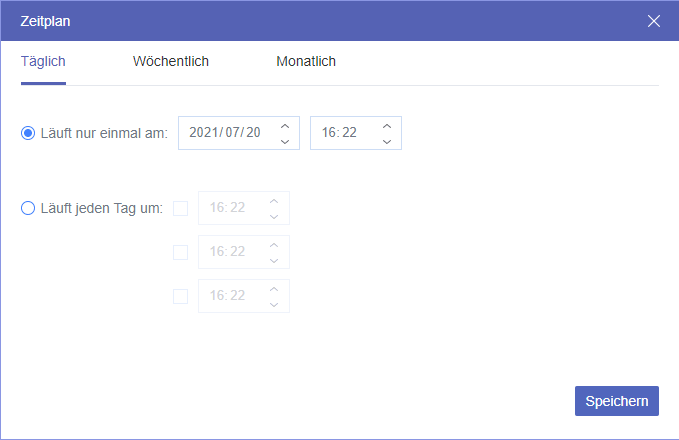
♦ Ich möchte die vorherige Version der Datei wiederherstellen, wie stelle ich das ein?
Öffnen Sie die Oberfläche „Aufgabenliste” und klicken Sie auf das Einstellungssymbol hinter der Taskleiste für die Sicherung. In der Dropdown-Liste können Sie Ihre Dateien über die Schaltflächen „Wiederherstellen” und „Versionen” wiederherstellen.
1. Wenn Sie die Schaltfläche „Wiederherstellen” wählen, können Sie die wiederherzustellende Version in der Schnittstelle auswählen. Außerdem gibt es Wiederherstellungsoptionen: Die letzte Datei behalten; die Datei überschreiben; die Datei überspringen; zwei Dateien behalten.
2. Wenn Sie die Schaltfläche „Versionen” wählen, können Sie nicht nur die Dateiversion wiederherstellen, sondern auch die ausgewählte Version löschen.
Zusammenfassung
Mit Hilfe von MultCloud können Sie ganz einfach eine Website auf Google Drive sichern. Neben der „Cloud Backup”-Funktion können Sie auch „Cloud-Übertragung”, Cloud Sync und Remote Upload verwenden. „Cloud-Übertragung” unterstützt Sie bei der Übertragung von Daten zwischen den Clouds ohne Hochladen und Herunterladen; „Cloud-Synchronisation” unterstützt Sie bei der Synchronisierung von Dateien in zwei oder mehr Clouds in Echtzeit.
Mit „Remote-Upload” können Sie den Inhalt einer URL, einer Torrent-Datei oder eines Magnet-Links direkt in die Clouds herunterladen, z. B. Torrents direkt in Google Drive herunterladen, ohne die Hilfe von Drittanbieter-Tools.
MultCloud unterstützt Clouds
-
Google Drive
-
Google Workspace
-
OneDrive
-
OneDrive for Business
-
SharePoint
-
Dropbox
-
Dropbox Business
-
MEGA
-
Google Photos
-
iCloud Photos
-
FTP
-
box
-
box for Business
-
pCloud
-
Baidu
-
Flickr
-
HiDrive
-
Yandex
-
NAS
-
WebDAV
-
MediaFire
-
iCloud Drive
-
WEB.DE
-
Evernote
-
Amazon S3
-
Wasabi
-
ownCloud
-
MySQL
-
Egnyte
-
Putio
-
ADrive
-
SugarSync
-
Backblaze
-
CloudMe
-
MyDrive
-
Cubby